
Formatowanie tekstu na karcie
Po wybraniu motywu i makiety karty możesz zmieniać wygląd dowolnego tekstu użytego na karcie.
Formatowanie tekstu na stronie karty
Kliknij w kartę pod etykietą Projekty na pasku bocznym.
Kliknij w Strona przednia, Wewnętrzna lub Okładka (tył), aby wybrać stronę karty (opcje strony zależą od typu tworzonej karty).
Zaznacz tekst, który chcesz sformatować.
Wykonaj jedną z następujących czynności:
Wybierz polecenie menu Edycja > Czcionka > Pokaż czcionki, a następnie wybierz żądane opcje.
Kliknij w przycisk opcji
 na pasku narzędzi, a następnie sformatuj tekst, używając narzędzi w oknie Opcje tekstu.
na pasku narzędzi, a następnie sformatuj tekst, używając narzędzi w oknie Opcje tekstu.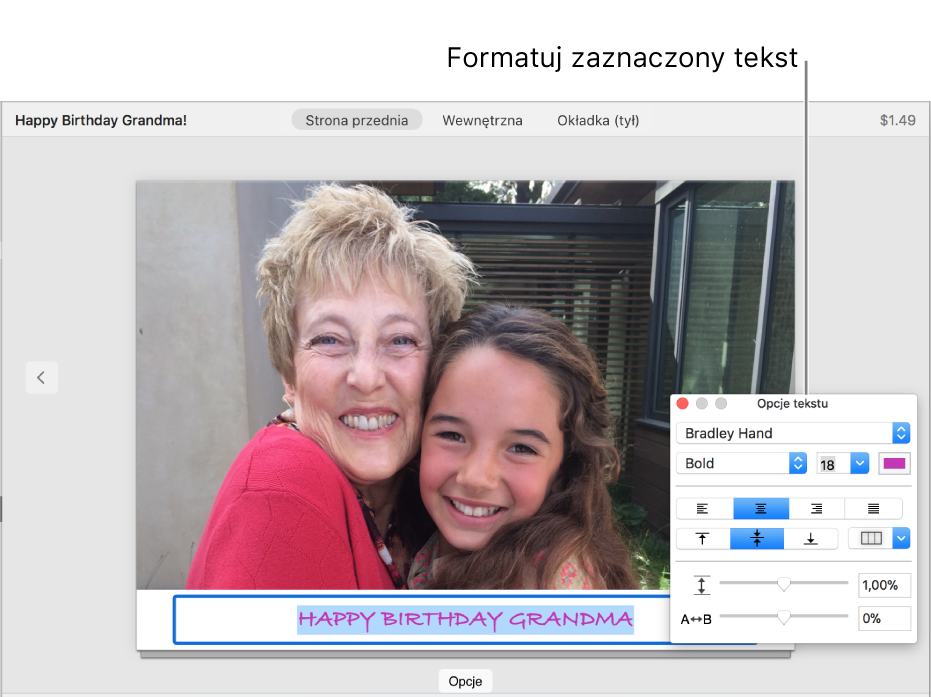
Alert (czerwony trójkąt) wyświetlany podczas pracy nad kartą
Jeśli w czasie pracy nad kartą zobaczysz czerwony trójkąt z wykrzyknikiem, zawiera ona tekst, który nie mieści się w wyznaczonym miejscu (jest za długi lub jego czcionka jest zbyt duża).

Aby usunąć problem, wykonaj jedną z poniższych czynności:
Zmniejsz obszar zajmowany przez tekst, zmieniając typ, krój lub wielkość jego czcionki.
Skróć tekst, usuwając część wyrazów.